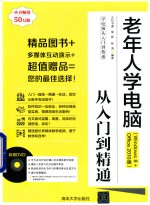
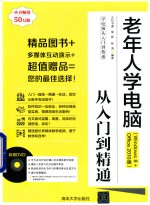
老年人学电脑从入门到精通 Windows 8+Office 2010版PDF电子书下载
- 电子书积分:13 积分如何计算积分?
- 作 者:九州书源编著
- 出 版 社:北京:清华大学出版社
- 出版年份:2014
- ISBN:9787302326960
- 页数:368 页
入门篇 2
第1章 见到电脑第一面 2
1.1 电脑可以做什么 3
1.1.1 方便生活 3
1.1.2 休闲娱乐 3
1.1.3 查询资料 4
1.1.4 联络亲友 5
1.2 认识和操作电脑 5
1.2.1 电脑的外观 5
1.2.2 启动电脑 8
实例1-1 启动电脑进入“开始”屏幕 8
1.2.3 使用鼠标操作电脑 9
1.2.4 关闭电脑 12
实例1-2 按照正确顺序关闭电脑 12
1.2.5 重启电脑 12
1.2.6 注销电脑 13
1.3 使用键盘操作电脑 14
1.3.1 认识键盘 14
1.3.2 手指在键盘上的分布 15
1.3.3 使用键盘的注意事项 16
1.3.4 使用键盘进行输入 16
实例1-3 使用键盘输入字母 17
1.4 使用电脑注意事项 18
1.4.1 使用电脑的正确姿势 18
1.4.2 按照正常顺序关机 18
1.4.3 随时保存文件 18
1.4.4 不要经常冷启动电脑 19
1.5 基础实例——开启、关闭电脑并进行键盘输入 19
1.5.1 操作思路 19
1.5.2 操作步骤 20
1.6 基础练习——练习输入大小写字母和符号 21
1.7 知识问答 22
第2章 轻松操作Windows 8系统 24
2.1 认识Windows 8 25
2.1.1 认识“开始”屏幕和桌面 25
2.1.2 切换“开始”屏幕和桌面 27
2.1.3 排列桌面图标 28
实例2-1 按“项目类型”方式排列桌面图标 29
2.1.4 更换桌面背景 29
实例2-2 更换一张桌面背景 29
2.1.5 让屏幕更清晰 31
实例2-3 调整屏幕分辨率 31
2.1.6 设置字体显示大小 32
实例2-4 将字体变大显示 32
2.2 认识并操作窗口和对话框 33
2.2.1 认识窗口和对话框 33
2.2.2 打开窗口和对话框 36
实例2-5 打开“计算机”窗口和“文件夹选项”对话框 36
2.2.3 移动窗口和对话框 37
2.2.4 改变窗口大小 38
2.2.5 关闭窗口和对话框 39
2.3 启动和退出程序 39
2.3.1 启动程序 40
实例2-6 通过“开始”屏幕启动“记事本”程序 40
实例2-7 通过桌面启动“PPS网络电视”程序 41
2.3.2 退出程序 41
2.4 基础实例 42
2.4.1 设置喜欢的桌面背景 42
2.4.2 启动并退出“画图”程序 45
2.5 基础练习 45
2.5.1 多窗口操作 45
2.5.2 设置个性化桌面 47
2.6 知识问答 48
第3章 学习打字很简单 50
3.1 掌握打字基础 51
3.1.1 输入前须知事项 51
实例3-1 将输入法切换为微软拼音输入法 52
3.1.2 输入文字的多种途径 53
3.1.3 选择适合自己的输入法 53
3.2 使用拼音方式输入汉字 54
3.2.1 汉语拼音与键盘字母的关系 54
3.2.2 用微软拼音输入法输入 55
实例3-2 使用微软拼音输入法输入文本 55
3.2.3 用搜狗拼音输入法输入文字 55
3.3 使用手写方式输入汉字 56
3.3.1 手写输入的前期准备 57
3.3.2 使用手写板输入汉字 58
实例3-3 使用手写板输入“电视剧”文本 58
3.3.3 使用输入法自带的手写功能输入汉字 59
实例3-4 在输入法中添加手写功能并输入文字 60
3.4 使用数字五笔输入汉字 61
3.4.1 使用数字五笔输入汉字的优点 61
3.4.2 使用数字五笔输入法输入汉字 62
实例3-5 使用数字五笔输入法输入文本 62
3.5 使用语音方式输入汉字 63
3.6 基础实例——写一封信 64
3.6.1 操作思路 64
3.6.2 操作步骤 65
3.7 基础练习 67
3.7.1 制作备忘录 67
3.7.2 练习输入古诗词 68
3.8 知识问答 69
第4章 简单管理电脑资源 70
4.1 用什么来管理电脑资源 71
4.1.1 认识电脑资源的存放场所 71
4.1.2 磁盘、文件和文件夹的关系 73
4.1.3 U盘和移动硬盘 74
4.2 查看电脑中的文件 75
4.2.1 打开文件和文件夹 75
4.2.2 不同的文件显示方法 76
4.2.3 排列文件和文件夹 77
4.3 管理文件和文件夹 77
4.3.1 新建文件夹 78
实例4-1 新建“家人照片”文件夹 78
4.3.2 选择文件和文件夹 78
4.3.3 重命名文件或文件夹 79
4.3.4 复制文件或文件夹 80
实例4-2 复制“九寨沟旅游照片”文件夹 80
4.3.5 移动文件或文件夹 81
4.3.6 删除文件或文件夹 82
实例4-3 删除文件夹中重复的图片文件 82
4.3.7 恢复删除的文件或文件夹 82
实例4-4 恢复回收站中的图片文件 82
4.3.8 查找文件或文件夹 83
实例4-5 查找“九寨沟旅游照片”文件夹 83
4.4 可移动的文件存储设备 84
4.4.1 使用U盘存储文件 84
实例4-6 将文件复制到U盘上 84
4.4.2 使用移动硬盘存储文件 86
实例4-7 将文件发送到移动硬盘 86
4.4.3 使用内存卡读取文件 86
4.4.4 使用光盘读取文件 87
4.5 基础实例 88
4.5.1 分类管理家庭文件 88
4.5.2 将电脑中的文件传送至U盘 91
4.6 提高练习——将移动硬盘中的文件移动到电脑 92
4.7 知识问答 93
第5章 使用电脑进行娱乐 94
5.1 便捷的磁贴应用功能 95
5.1.1 磁贴能干什么 95
5.1.2 打开和关闭磁贴应用 96
5.1.3 切换磁贴应用 97
5.1.4 调整磁贴位置和大小 98
5.2 在电脑中浏览图片 98
5.2.1 认识Windows照片查看器 98
5.2.2 使用Windows照片查看器 99
实例5-1 更改图片浏览方式并浏览图片 99
5.3 播放音乐和视频 101
5.3.1 认识Windows Media Player播放器 101
5.3.2 播放电脑中的音乐 102
实例5-2 使用Windows Media Player播放音乐 102
5.3.3 播放电脑中的视频 104
5.3.4 播放VCD和CD音频 104
实例5-3 使用Windows Media Player播放VCD和CD音频 104
5.4 刻录光盘 105
5.4.1 刻录光盘前的准备 105
5.4.2 刻录光盘 105
5.5 其他常用系统工具 106
5.5.1 用“画图”程序画画 106
实例5-4 在“画图”程序中绘制“房子” 107
5.5.2 用计算器算账 109
实例5-5 使用“计算器”程序进行数字计算 109
5.5.3 使用便签备忘 110
实例5-6 使用便签备忘重要事情 110
5.5.4 使用录音机录音 111
实例5-7 使用录音机录制自己的声音 111
5.5.5 使用“记事本”程序记事 112
实例5-8 使用记事本记录“冬季食疗养生”信息 112
5.5.6 使用“放大镜”辅助阅读 112
实例5-9 使用“放大镜”进行阅读 113
5.6 基础实例 113
5.6.1 使用电脑播放音乐并将其刻录到光盘中 113
5.6.2 记录并计算今日开支 116
5.7 提高练习 117
5.7.1 使用画图程序画画并进行浏览 117
5.7.2 在“开始”屏幕中查看新闻和天气 118
5.8 知识问答 119
提高篇 122
第6章 使用Word 2010制作生活文档 122
6.1 你对Word 2010了解多少 123
6.1.1 Word 2010能做什么 123
6.1.2 启动和退出Word 2010 123
6.1.3 认识Word 2010工作界面 124
6.2 创建“日常生活安排”文档 125
6.2.1 新建文档 125
6.2.2 保存文档 126
实例6-1 将新建的“日常生活安排”文档保存 126
6.2.3 另存为文档 127
6.2.4 关闭文档 127
6.2.5 打开文档 127
6.3 输入“日常生活安排”文档的内容 127
6.3.1 认识文本插入点 128
6.3.2 在文档中输入内容 128
实例6-2 在“日常生活安排”文档中输入文本 128
6.4 对“日常生活安排”文档进行编辑 129
6.4.1 选择文本 129
6.4.2 移动和复制文档内容 129
6.4.3 删除错误的内容 131
6.4.4 撤销和恢复 131
6.4.5 查找和替换错误内容 132
实例6-3 查找并替换“日常生活安排”文档中的错误文本 132
6.5 美化“日常生活安排”文档 133
6.5.1 改变文字的字体、字号和颜色 133
实例6-4 改变“日常生活安排”文档的字体格式 134
6.5.2 在文档中插入图片 135
实例6-5 在“日常生活安排”文档中插入一张风景照图片 135
6.5.3 编辑图片 135
实例6-6 编辑“日常生活安排”文档中的图片 136
6.6 打印“日常生活安排”文档 137
6.6.1 预览文档的打印效果 137
6.6.2 打印文档 138
实例6-7 设置并打印“日常生活安排”文档 138
6.7 提高实例——给老友写一封信 138
6.7.1 操作思路 139
6.7.2 操作步骤 139
6.8 提高练习——修改“保险意识”文档 141
6.9 知识问答 142
第7章 使用Excel创建家庭收支记录 144
7.1 Excel是记录和计算数据的好帮手 145
7.1.1 Excel能做什么 145
7.1.2 启动和退出Excel 2010 145
7.1.3 认识Excel 2010操作界面 145
7.1.4 工作簿、工作表和单元格的关系 147
7.2 创建并操作“家庭收支记录”工作簿 147
7.2.1 新建和保存工作簿 148
实例7-1 新建工作簿并将其保存为“家庭收支记录” 148
7.2.2 重命名工作簿 148
7.3 输入家庭收支的内容 149
7.3.1 选择单元格 149
7.3.2 输入家庭收支内容 150
实例7-2 通过单元格输入记录内容 150
7.4 整理家庭收支内容 151
7.4.1 设置表格的行高和列宽 151
实例7-3 使用鼠标调整单元格的行高和列宽 151
7.4.2 合并单元格 152
实例7-4 对工作簿中的多余单元格进行合并 152
7.5 美化家庭收支记录表 153
7.5.1 设置表格边框和底纹 153
实例7-5 为记录表添加边框和底纹 153
7.5.2 快速套用单元格样式 154
实例7-6 为记录表套用单元格样式 155
7.6 计算家庭收支记录表 155
7.6.1 计算每天和当月的消费总额 155
实例7-7 计算家庭收支记录表的消费总额 156
7.6.2 计算本月收支总额和余额 157
实例7-8 计算家庭收支记录表中当月的消费总额和余额 157
7.6.3 计算每天平均消费 157
实例7-9 计算本月平均每天的消费金额 158
7.7 提高实例 158
7.7.1 创建电话簿 158
7.7.2 计算电话费明细 161
7.8 提高练习——制作“我的藏书”工作簿 163
7.9 知识问答 164
第8章 畅游网络世界 166
8.1 网络改变生活 167
8.1.1 我能在网上干什么 167
8.1.2 网络是怎样连接的 167
实例8-1 建立网络连接并连接宽带 168
8.2 上网必用的浏览器 169
8.2.1 认识IE浏览器 169
8.2.2 使用IE浏览器上网的方法 171
8.2.3 如何使用浏览器浏览网页 172
实例8-2 使用百度老年搜索打开中国太极拳网 172
8.3 保存网上的资料 174
8.3.1 保存网页上的文字信息 174
8.3.2 保存网页图片 175
实例8-3 将网上图片保存到本地电脑中 175
8.3.3 保存网页 175
实例8-4 将网页保存在电脑桌面上 175
8.3.4 下载并保存应用软件 176
实例8-5 下载PPS影音播放软件 176
8.4 浏览网上新闻 178
8.4.1 在搜狐网中查看新闻 178
实例8-6 进入搜狐网浏览新闻 178
8.4.2 新闻网站推荐 179
8.5 上网学习养生之道 180
8.5.1 在“老中医养生网”中查看养生信息 180
实例8-7 进入“老中医养生网”并查看养生信息 180
8.5.2 养生保健网站推荐 181
8.5.3 网上养生不可忽视的几点 182
8.6 提高实例 182
8.6.1 浏览时事新闻 182
8.6.2 查找泡茶技巧并保存网页 184
8.7 提高练习——从网上下载中国象棋游戏 186
8.8 知识问答 186
第9章 使用网络联系亲友 188
9.1 使用QQ的前期准备 189
9.1.1 下载QQ 189
实例9-1 在腾讯软件中心下载并保存QQ应用程序 189
9.1.2 安装QQ 190
实例9-2 安装QQ应用程序 190
9.1.3 申请QQ账号 192
实例9-3 为自己申请一个QQ账号 192
9.2 QQ聊天拉近距离 193
9.2.1 登录QQ账号 193
实例9-4 使用申请的QQ账号登录QQ 193
9.2.2 添加好友 194
实例9-5 将亲朋好友添加到QQ好友中 194
9.2.3 文字聊天 195
实例9-6 向好友发送文字信息和表情符号 196
9.2.4 语音聊天 197
实例9-7 与好友进行语音聊天 197
9.2.5 视频聊天 197
实例9-8 与亲人进行“面对面”视频聊天 198
9.2.6 传送和接收文件 199
实例9-9 与朋友互传照片 199
9.2.7 远程协助 200
实例9-10 发送远程协助请求 200
9.3 使用QQ邮件写信 201
9.3.1 认识QQ邮件 201
9.3.2 开通QQ邮箱 202
9.3.3 登录QQ邮箱 202
9.3.4 收发电子邮件 203
实例9-11 使用QQ邮箱接收邮件并下载图片附件 203
9.3.5 发送邮件 204
实例9-12 使用QQ邮箱发送邮件和附件 204
9.4 提高实例——使用QQ与家人聊天 205
9.4.1 操作思路 205
9.4.2 操作步骤 206
9.5 提高练习——给老朋友发一封电子邮件 208
9.6 知识问答 208
第10章 享受丰富的网上娱乐生活 210
10.1 常见的网上娱乐 211
10.2 在网上读书阅报 211
10.2.1 在“天涯在线书库”网站看书 211
实例10-1 在“天涯在线书库”中阅读“三国志” 212
10.2.2 在“AB报”网站看报 213
实例10-2 在“AB报”网站中阅读“北京晚报” 213
10.3 网上听广播 214
实例10-3 在中国广播网收听“老年之声”广播 215
10.4 网上听歌 215
10.4.1 搜索和收听歌曲 215
实例10-4 在百度音乐中搜索并收听“军港之夜”歌曲 216
10.4.2 下载歌曲 217
实例10-5 将“军港之夜”下载并保存到G盘中 217
10.5 网上看电视电影 218
10.5.1 搜索电视电影 218
实例10-6 在爱奇艺视频网站中搜索“乱世佳人”电视剧 218
10.5.2 观看电视电影 219
实例10-7 观看“乱世佳人”电视剧 220
10.6 其他网上娱乐 220
10.6.1 网上学习太极拳 220
实例10-8 搜索并观看“二十四式太极拳”教学视频 221
10.6.2 网上学习养生膳食 221
实例10-9 搜索并查看“疾病调理”类养生食谱 221
10.7 提高实例 223
10.7.1 搜索红歌并进行下载 223
10.7.2 搜索养生视频并进行观看 225
10.8 提高练习——搜索并观看喜欢电影 226
10.9 知识问答 227
第11章 开心玩游戏 228
11.1 玩QQ大厅游戏 229
11.1.1 QQ游戏登录 229
实例11-1 登录到QQ游戏大厅 229
11.1.2 对对碰 230
实例11-2 在游戏大厅中玩对对碰 230
11.1.3 中国象棋 231
实例11-3 在QQ游戏大厅下象棋 231
11.1.4 斗地主 233
实例11-4 在QQ游戏大厅进行欢乐斗地主游戏 233
11.2 玩转QQ空间 234
11.2.1 进入QQ空间 234
11.2.2 在家也能玩“偷菜” 235
实例11-5 在QQ空间中进行QQ农场游戏 235
11.2.3 开家QQ餐厅 239
实例11-6 添加并进行QQ餐厅游戏 240
11.3 其他常规网站游戏 243
11.3.1 联众世界 243
11.3.2 中国游戏中心 243
11.4 提高实例——在QQ游戏大厅打麻将 244
11.4.1 操作思路 244
11.4.2 操作步骤 245
11.5 提高练习——进入QQ空间进行QQ牧场游戏 246
11.6 知识问答 247
精通篇 250
第12章 体验快捷的网络便民生活 250
12.1 网上查询生活信息 251
12.1.1 查询气象和天气 251
实例12-1 通过网络查询重庆的天气信息 251
12.1.2 查询票务信息 252
实例12-2 通过网络查询成都到上海的票务情况 252
12.1.3 查询旅游信息 253
实例12-3 通过网络查询夕阳红旅游信息 253
12.1.4 查询医疗保健信息 254
实例12-4 通过网络查询“心脑血管”相关的医疗信息 254
12.2 使用网上银行 255
12.2.1 开通网上银行 255
12.2.2 查询账户信息 256
实例12-5 登录中国建设银行官方网站并查询账户信息 256
12.2.3 网上转账 257
实例12-6 通过网上银行向亲友转账 257
12.2.4 网上缴费 258
实例12-7 通过网络缴纳手机话费 258
12.3 网上购物 260
12.3.1 注册账户 260
实例12-8 在淘宝网中注册会员账户 260
12.3.2 进行购物 261
实例12-9 在淘宝网中购买水杯 261
12.3.3 参加团购 262
实例12-10 在美团网中团购电影票 262
12.4 网上查询股市详情 263
实例12-11 在新浪网中查询股市 263
12.5 精通实例——给孙子买童话书 264
12.5.1 操作思路 264
12.5.2 操作步骤 265
12.6 精通练习——登录网上银行缴生活费用 266
第13章 浏览和处理家庭照片 268
13.1 将数码照片导入电脑 269
13.1.1 导入照片前的简要认识 269
13.1.2 导入照片 269
实例13-1 连接相机并导出照片 269
13.2 使用光影魔术手处理照片 270
13.2.1 认识光影魔术手 270
13.2.2 使用光影魔术手处理照片 271
实例13-2 对照片进行裁剪和缩放操作 271
实例13-3 对图片进行补光操作 273
实例13-4 使用光影魔术手调整图片的颜色 274
13.2.3 为图片添加边框 274
实例13-5 使用光影魔术手为照片添加多图边框 274
13.3 制作精美相册 275
13.3.1 认识Windows Movie Maker 275
13.3.2 制作电子相册 276
实例13-6 将照片导入Windows Movie Maker中 277
实例13-7 制作和预览电子相册 278
实例13-8 为电子相册导入背景音乐 278
13.4 精通实例——制作风景电子相册 279
13.4.1 操作思路 279
13.4.2 操作步骤 280
13.5 精通练习——编辑并处理家庭照片 282
第14章 学电脑最常用的工具软件 284
14.1 WinRAR压缩软件 285
14.1.1 什么是压缩文件 285
14.1.2 压缩文件 286
实例14-1 压缩文件并将其命名为“元旦旅游照” 286
14.1.3 解压文件 287
实例14-2 对压缩文件进行解压操作 287
14.2 酷我音乐随心听 288
14.2.1 认识酷我音乐盒工作界面 288
14.2.2 使用酷我音乐播放和下载音乐 289
实例14-3 使用酷我音乐盒搜索并下载“高原红” 289
14.2.3 使用酷我音乐盒收听评书相声 290
实例14-4 使用酷我音乐盒收听春晚相声精选 290
14.3 用迅雷看看看电视电影 291
14.3.1 使用迅雷看看播放在线视频 291
实例14-5 使用迅雷看看收看纪录电影 291
14.3.2 使用迅雷看看播放本地视频 292
14.4 用迅雷下载网上资源 293
14.4.1 通过迅雷搜索资源并下载 293
实例14-6 使用迅雷搜索并下载电影 293
14.4.2 通过网页搜索资源并下载 295
实例14-7 通过网页搜索并下载电影“赤壁” 295
14.5 精通实例——使用迅雷下载电影并进行播放 296
14.5.1 操作思路 296
14.5.2 操作步骤 296
14.6 精通练习 298
14.6.1 使用酷我音乐盒收听并下载红歌 298
14.6.2 对下载的音乐文件进行压缩 299
第15章 清理和保护电脑 300
15.1 电脑日常维护 301
15.1.1 硬盘、光盘以及光驱的保护 301
15.1.2 键盘和鼠标的正确使用 301
15.1.3 显示器和主机的正确使用 302
15.1.4 磁盘的清理和保护 302
实例15-1 检查移动磁盘错误并进行修复 302
实例15-2 对C盘的磁盘空间进行优化 303
15.2 防范电脑病毒 304
15.2.1 什么是电脑病毒 304
15.2.2 判断电脑是否感染病毒 305
15.2.3 防范病毒入侵 306
15.3 使用360安全卫士保护电脑 306
15.3.1 使用360安全卫士清除系统垃圾 306
实例15-3 使用360安全卫士对系统垃圾进行清理 306
15.3.2 使用360安全卫士修复漏洞 307
实例15-4 使用360安全卫士对电脑漏洞进行修复 307
15.3.3 使用360杀毒软件查杀病毒 308
实例15-5 使用360杀毒软件对电脑病毒进行扫描和查杀 308
15.4 解决电脑小毛病 308
15.4.1 鼠标失灵怎么办 308
15.4.2 显示器不显示图像 309
15.4.3 显示器不停呈条纹状闪动 309
15.4.4 不能正常开关机 310
15.5 精通实例——使用360清理电脑垃圾和病毒 310
15.5.1 操作思路 310
15.5.2 操作步骤 311
15.6 精通练习——清理并优化磁盘 312
实战篇 316
第16章 邀请好友一同旅游 316
16.1 实例说明 317
16.2 实例分析 318
16.3 操作思路 318
16.4 操作步骤 319
16.4.1 查询旅游信息 319
16.4.2 在Word中编辑旅游行程 322
16.4.3 将旅游行程发送给好友 328
16.5 拓展练习 330
16.5.1 下载并保存京剧唱词 331
16.5.2 制作校友通讯录 332
第17章 通过QQ联系老友 334
17.1 实例说明 335
17.2 实例分析 335
17.3 操作思路 336
17.4 操作步骤 336
17.4.1 使用QQ与老友聊天 336
17.4.2 通过QQ传送和接收文件 342
17.4.3 邀请好友进行游戏 346
17.5 拓展练习 349
17.5.1 跟朋友比赛下象棋 349
17.5.2 通过QQ与家人进行交流 350
第18章 进行网上购物 352
18.1 实例说明 353
18.2 实例分析 353
18.3 操作思路 354
18.4 操作步骤 354
18.4.1 登录网上银行并查询个人账户信息 354
18.4.2 注册并登录京东商城进行购物 356
18.4.3 登录百度团购网搜索商品并进行购买 360
18.4.4 缴纳手机话费并查询话费账单 364
18.5 拓展练习 366
18.5.1 在当当网中购买图书 366
18.5.2 在京东团购网中团购餐券 367
- 《HTML5从入门到精通 第3版》(中国)明日科技 2019
- 《少儿电子琴入门教程 双色图解版》灌木文化 2019
- 《区块链DAPP开发入门、代码实现、场景应用》李万胜著 2019
- 《Python3从入门到实战》董洪伟 2019
- 《小提琴入门新教程 第3册》王中男著 2018
- 《小提琴入门新教程 第2册》王中男编著 2017
- 《新手养花从入门到精通》徐帮学编 2019
- 《少儿速成中国象棋 入门篇 上》田磊 2016
- 《隐之诗 不打草稿的古风水彩画入门》肖辉责任编辑;(中国)飞乐鸟工作室 2019
- 《人工智能入门》范瑞峰,顾小清主编 2019
- 《市政工程基础》杨岚编著 2009
- 《家畜百宝 猪、牛、羊、鸡的综合利用》山西省商业厅组织技术处编著 1959
- 《《道德经》200句》崇贤书院编著 2018
- 《高级英语阅读与听说教程》刘秀梅编著 2019
- 《计算机网络与通信基础》谢雨飞,田启川编著 2019
- 《看图自学吉他弹唱教程》陈飞编著 2019
- 《法语词汇认知联想记忆法》刘莲编著 2020
- 《培智学校义务教育实验教科书教师教学用书 生活适应 二年级 上》人民教育出版社,课程教材研究所,特殊教育课程教材研究中心编著 2019
- 《国家社科基金项目申报规范 技巧与案例 第3版 2020》文传浩,夏宇编著 2019
- 《流体力学》张扬军,彭杰,诸葛伟林编著 2019
- 《大学计算机实验指导及习题解答》曹成志,宋长龙 2019
- 《指向核心素养 北京十一学校名师教学设计 英语 七年级 上 配人教版》周志英总主编 2019
- 《大学生心理健康与人生发展》王琳责任编辑;(中国)肖宇 2019
- 《大学英语四级考试全真试题 标准模拟 四级》汪开虎主编 2012
- 《大学英语教学的跨文化交际视角研究与创新发展》许丽云,刘枫,尚利明著 2020
- 《北京生态环境保护》《北京环境保护丛书》编委会编著 2018
- 《复旦大学新闻学院教授学术丛书 新闻实务随想录》刘海贵 2019
- 《大学英语综合教程 1》王佃春,骆敏主编 2015
- 《大学物理简明教程 下 第2版》施卫主编 2020
- 《指向核心素养 北京十一学校名师教学设计 英语 九年级 上 配人教版》周志英总主编 2019
